De wonderen van technologie. U kunt nu op elk apparaat naar muziek luisteren. De draagbaarheid van muziek is gestegen. Het is gewoon geweldig. Net toen je dacht dat het geweldig genoeg was, wordt het nog beter omdat je nu zelfs je muziek op televisie kunt casten. Dankzij Chromecast stream je muziek op je televisie.
Ja, dat kan nu eindelijk spelen Spotify muziek op Chromecast Zolang je een Chromecast op je televisie hebt aangesloten, kun je je muziek ernaar streamen. Het is vrij eenvoudig om te spelen Spotify muziek op Chromecast. Dit artikel laat zien hoe u precies dat kunt doen. Het zal je ook laten zien hoe je naadloos kunt spelen Spotify muziek op Chromecast.
Inhoudsopgave Deel 1. Wat is Chromecast precies?Deel 2. Hoe te spelen Spotify Muziek op ChromecastDeel 3. Hoe naar televisie te castenDeel 4. Conclusie
Chromecast lijkt veel op Apple TV of Roku. Hiermee kunt u inhoud van uw smartphone, laptop of iPad naar uw televisie streamen. Het werkt erg goed met Netflix en YouTube. Dus afgezien van de gebruikelijke televisiekanalen, heb je meer opties om te kijken.
Een Chromecast is een klein gadget dat je aan de achterkant van je televisie bevestigt. Je bevestigt hem vrij eenvoudig aan de achterkant van je televisie. Hij wordt rechtstreeks op de HDMI-poort van uw televisie aangesloten. Er zit een netsnoer bij dat in een stopcontact moet worden gestoken.
Nadat u zowel de Chromecast als de kabel heeft aangesloten, gaat u naar uw HDMI invoer op uw televisie. Vanaf daar ben je helemaal klaar om te casten vanaf je favoriete apparaat. Dus als je wilt spelen Spotify muziek op Chromecast, klik je gewoon op het vierkante pictogram op de Spotify app. Het casten gaat automatisch.

Als je gratis bent Spotify account cast je niet alleen muziek, maar ook de advertenties die bij je account horen. Dat kan behoorlijk vervelend zijn. U zou de advertenties op uw televisie niet willen zien of horen, toch? Een manier om te spelen Spotify Muziek op Chromecast naadloos op je televisie is door gebruik te maken van de DumpMedia Spotify Music Converter.
Dit programma converteert en downloadt uw Spotify afspeellijst op jouw computer. Op die manier cast je alleen je muziek en niet de advertenties die bij je gratis horen Spotify account. Bekijk de gemakkelijke manieren om de DumpMedia Spotify Music Converter.
Stap 1. Download de DumpMedia Spotify Music Converter
Stap 2. Voeg nummers en afspeellijst toe aan de DumpMedia Spotify Music Converter
Stap 3. Kies een bestandsindeling en een locatie
Stap 4. Converteer uw liedjes
Hieronder vindt u de gedetailleerde stappen voor het gebruik van de: DumpMedia Spotify Music Converter zodat u uw afspeellijsten naadloos naar uw televisie kunt casten.
Download gratis Download gratis
U kunt het vinden DumpMedia Spotify Music Converter hier. Zodra u op de link klikt, komt u op de pagina waar u het programma kunt downloaden. Als je wilt, kun je eerst hun gratis download proberen om een idee te krijgen van het programma. Zodra de DumpMedia Spotify Music Converter is gedownload en geïnstalleerd, start u het op uw computer.

Zorg ervoor dat uw Spotify account wordt gestart en u bent ingelogd. Tegelijkertijd is de DumpMedia Spotify Music Converter wordt ook op uw computer gestart. Van jouw Spotify account, sleept u het nummer dat u wilt toevoegen aan het DumpMedia Spotify Music Converter. Je kunt ook de URI van het nummer kopiëren Spotify zodat je het op de DumpMedia Spotify Music Converter.

Nu je je favoriete afspeellijst hebt toegevoegd van Spotify aan de DumpMedia Spotify Music Converter, kunt u een bestandsformaat kiezen. Ga met de cursor naar de rechterbovenhoek van het DumpMedia Spotify Music Converter om een bestandsformaat te kiezen. Klik op het vakje naast Alle taken converteren naar en kies een bestandsformaat. Scroll vervolgens naar beneden en klik op de knop Bladeren om een locatie voor uw afspeellijsten te kiezen.

Nu ben je helemaal klaar om je afspeellijst te converteren. Ga gewoon met uw cursor naar de knop Converteren en klik erop. Je afspeellijsten worden automatisch gedownload en geconverteerd. Ze worden opgeslagen in de map die u in stap 3 hebt gemaakt. Terwijl de DumpMedia Spotify Music Converter is het downloaden en converteren van uw afspeellijsten, dat is het ook het verwijderen van de DRM Daarom kunt u eenvoudig al uw gedownloade afspeellijsten overbrengen naar elk apparaat, zoals uw iPhone of tablet.

Met al je favoriete afspeellijsten van Spotify gedownload, geconverteerd en overgezet naar je iPhone, je bent helemaal klaar om te casten. Je bent helemaal klaar om je afspeellijsten naar je televisie te casten. Dankzij de DumpMedia Spotify Music Converter. Hieronder vindt u de stappen voor het casten van uw Chromecast Spotify muziek op je televisie.
Het is heel eenvoudig om Chromecast in te stellen. Je hoeft hem alleen maar in de HDMI-poort van je televisie te steken.
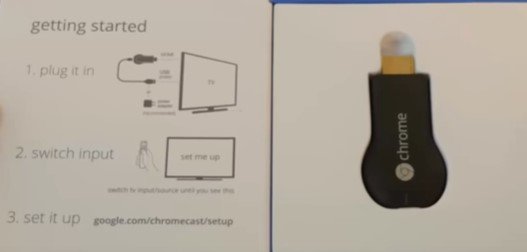
Open de map waarin u uw nieuw gedownloade en geconverteerde nummers heeft opgeslagen. Als je dit eenmaal hebt gedaan, moet je de locatie kiezen waar je wilt casten. De locaties verschijnen in een pop-upvenster. Kies er een.
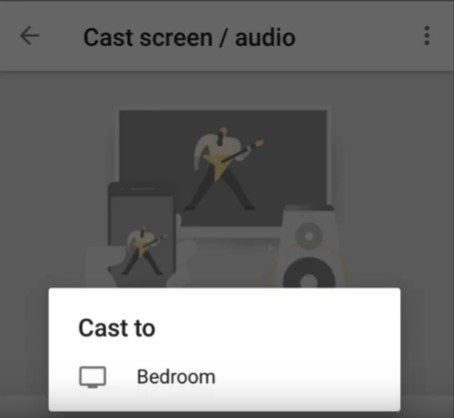
Open een afspeellijst en speel deze af. Om het naar uw televisie te casten, zoekt u naar het castpictogram bovenaan het scherm en klikt u erop.
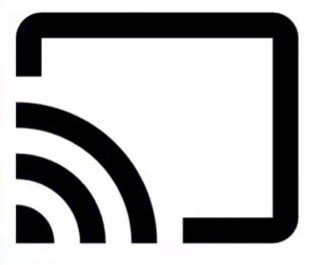
Nu je je muziek hebt gecast met Chromecast, kun je nu naar je nieuw gedownloade afspeellijsten luisteren zonder de advertenties en het overslaan.
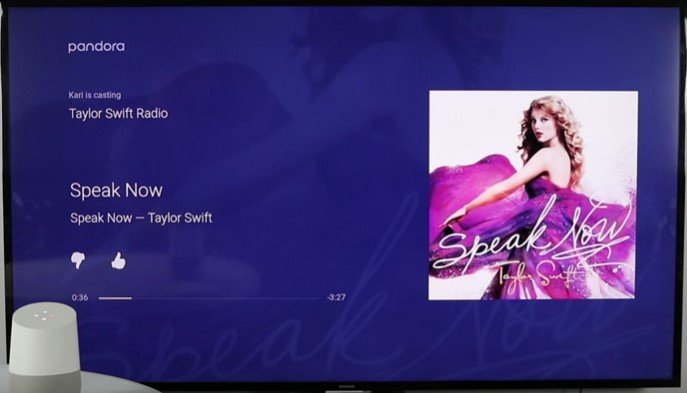
Het is geweldig om een Chromecast te hebben. Je kunt je muziek, video's en foto's naar je televisie casten. Het maakt van je gewone televisie een slimme televisie. Je hoeft er alleen maar voor te zorgen dat je een sterke internetverbinding hebt.
Heb je geprobeerd je muziek op je televisie te casten? Deel gerust uw ervaring met onze lezers. Ze horen graag van je.
